Twórz płyty/foldery DVD/Blu-ray lub pliki ISO ze wszystkich formatów wideo.
Jak nagrać płytę DVD w systemie macOS Sequoia i Windows 7/8/10/11
Chcesz? nagraj kilka domowych płyt DVD na Windows/Mac z piosenkami i filmami, które nagrałeś? A może chcesz nagrać obraz ISO na DVD, aby zachować bezpieczeństwo? Wiele osób uważa, że nagrywanie DVD jest czymś szczególnym dla techników. Możesz to zrobić nawet w domu! W tym artykule znajdziesz kilka nagrywarek DVD i samouczków, jak nagrać DVD w systemie Windows 7/8/10/11 lub macOS Sequoia.
Lista przewodników
Część 1: Najlepszy sposób na nagrywanie płyt DVD w systemie Windows 11 i Mac Ventura Część 2: Jak nagrywać płyty DVD w systemie Windows 7/8/10/11 Część 3: Jak nagrywać płyty DVD w systemie macOS Sequoia Część 4: Często zadawane pytania dotyczące nagrywania płyt DVD w systemach Windows i MacCzęść 1: Najlepszy sposób na nagrywanie płyt DVD w systemie Windows 11 i Mac Ventura
4Easysoft Kreator DVD jest najlepszym kreatorem DVD dla systemów Windows i macOS. Umożliwia edycję filmów i plików audio z wieloma efektami. Dostosuj menu DVD za pomocą pożądanej muzyki, tła itp. Ponadto, istnieją dziesiątki szablonów i zestawów narzędzi do edycji, aby wypolerować filmy do nagrywania płyt DVD w systemach Windows i Mac za pomocą kliknięć.

Obsługa podstawowych funkcji umożliwiających tworzenie rozdziałów poprzez scalanie lub dzielenie filmów.
Przycinaj, kadruj, dodawaj muzykę, dodawaj napisy i dostosowuj efekty wideo.
Wybierz opcję Wysoka, aby zachować oryginalną rozdzielczość i jakość.
Nagrywaj filmy na płyty DVD i do folderów DVD w różnych standardach - NTSC lub PAL.
100% Bezpieczne
100% Bezpieczne
Poniżej zamieszczono szczegółowe instrukcje, które nauczą Cię, jak nagrywać płyty DVD w systemach Windows i Mac.
Krok 1Najpierw musisz włożyć pustą płytę DVD do komputera. Po uruchomieniu 4Easysoft Kreator DVD, możesz kliknąć Płyta DVD przycisk na ekranie głównym.

Krok 2Kliknij Dodaj pliki multimedialne przycisk, aby zaimportować żądane pliki do tego oprogramowania. Możesz dodać kilka plików wideo w granicach 4,7 GB, aby utworzyć jeden dysk D5. Następnie kliknij Następny przycisk.

Krok 3Utworzenie menu jest konieczne, aby DVD szybko zlokalizowało pożądane filmy. Istnieje wiele szablonów tematycznych w oprogramowaniu, a także możesz tworzyć niestandardowe szablony z pożądanym tłem i tytułem. Ponadto możesz również dodać muzykę w tle i film otwierający, jak chcesz.

Krok 4Po dokonaniu zmian kliknij Oparzenie przycisk, aby rozpocząć zmianę ustawień wyjściowych. Tutaj możesz zmienić ścieżkę przechowywania, dostosować ustawienia nagrywania i wybrać tryb odtwarzania. Na koniec kliknij Początek aby utworzyć płytę DVD.

Część 2: Jak nagrywać płyty DVD w systemie Windows 7/8/10/11
1. Nagrywaj płyty DVD w systemach Windows 7/8/10/11 za pomocą programu Windows Media Player
Jeśli nie chcesz pobierać oprogramowania innych firm, użytkownicy systemu Windows mogą skorzystać z wbudowanego oprogramowania Odtwarzacz Windows Media, w systemach Windows 7/8/10/11 można nagrywać trzy rodzaje płyt DVD: płyty CD z dźwiękiem, płyty CD z danymi, płyty DVD z danymi, a nawet konwertować DVD do innych formatów. A kroki są następujące.
Krok 1Wybierz dysk, którego chcesz użyć i który umieściłeś w komputerze.
Krok 2w Biblioteka gracza, kliknij Oparzenie przycisk, a następnie możesz wybrać opcję Płyta CD z dźwiękiem lub Płyta CD z danymi lub DVD w Opcje nagrywania przycisk.
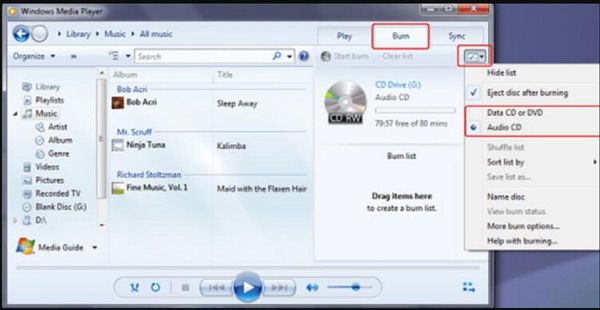
Krok 3Wyszukaj elementy w bibliotece odtwarzacza, które chcesz nagrać na płytę, a następnie przeciągnij je do panelu listy (po prawej stronie biblioteki odtwarzacza), aby utworzyć listę nagrywania. Po zakończeniu tworzenia listy kliknij Rozpocznij spalanie przycisk. Należy pamiętać, że jakość wideo zostanie skompresowana
2. Nagrywanie płyt DVD w systemie Windows 10 na płytach CD-R
Istnieje inny sposób nagrywania płyt DVD w systemie Windows 10, który jest łatwiejszy niż korzystanie z programu Windows Media Player. Możesz po prostu użyć CD-R, aby traktować płyty DVD jak USB do importowania plików. Ten sposób jest nieco powolny podczas zapisu, ale jest równie skuteczny i działa w razie potrzeby. Poza tym możesz użyć tego sposobu do nagrywania plików ISO, płyt Blu-ray i DVD. Kroki nagrywania płyt DVD w systemie Windows 10 za pomocą CD-R są następujące.
Krok 1Włóż pustą płytę DVD-R lub CD-R do napędu optycznego. Na ekranie pojawi się okno nagrywania płyty. Podaj tytuł płyty, a następnie kliknij Jak dysk flash USB przycisk. Ta opcja jest najlepszym wyborem, ponieważ będzie miała lepszą zgodność ze starszymi wersjami systemu Windows.
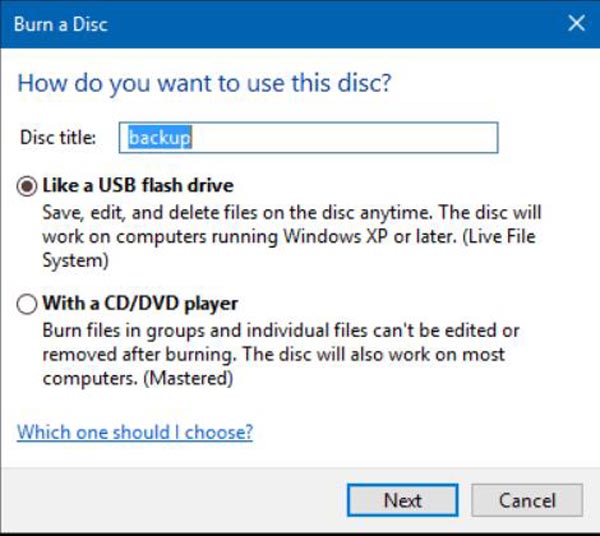
Krok 2Kliknij Następny przycisk, a następnie poczekaj, aż dysk będzie gotowy do użycia. Przeglądaj wszystkie pliki, które chcesz dodać do dysku, a następnie kliknij Początek przycisk z Eksplorator plików przycisk i otwórz napęd zawierający płytę DVD-R lub CD-R. Następnie przeciągnij i upuść wszystkie pliki, które chcesz zapisać na płycie.
Krok 3Po zakończeniu kliknij Zarządzać przycisk, a następnie kliknij Wyrzucać przycisk. Teraz możesz manipulować i edytować swoje pliki tak, jak na standardowym pendrive USB.
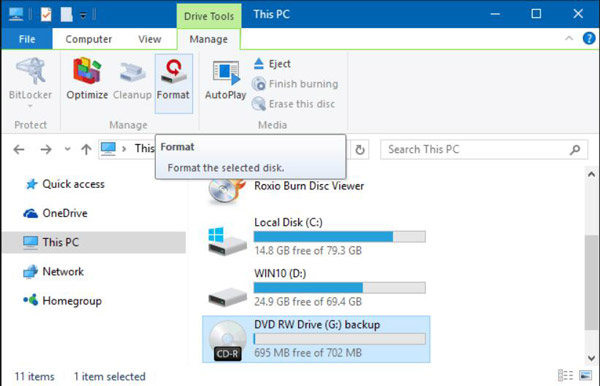
Część 3: Jak nagrywać płyty DVD w systemie macOS Sequoia
Użytkownicy komputerów Mac nie muszą również pobierać oprogramowania do nagrywania płyt DVD na komputerach Mac lub wyodrębnij dźwięk z DVD, ale wadą jest to, że możesz obsługiwać tylko DVD, nagrywanie plików ISO i Blu-ray DVD nie jest również obsługiwane przez Mac, a prędkość przetwarzania będzie wolniejsza niż w przypadku korzystania z oprogramowania innych firm. Oto kroki, aby użyć Findera do nagrywania DVD na Macu,
Krok 1Włóż pusty dysk do napędu optycznego. Jeśli pojawi się okno dialogowe, kliknij Otwórz Findera przycisk. I kliknij Ustaw tę akcję jako domyślną przycisk, jeśli chcesz otworzyć Znalazca za każdym razem, gdy włożysz czystą płytę.
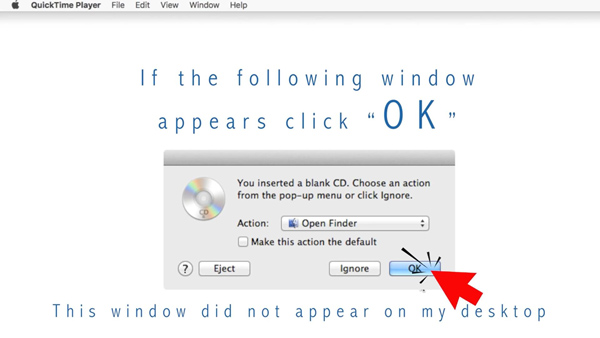
Krok 2Gdy płyta pojawi się na pulpicie, kliknij ją dwukrotnie, aby otworzyć jej okno, a następnie przeciągnij pliki i foldery, które chcesz nagrać na płytę DVD. A jeśli chcesz nagrać te same pliki na płyty wielokrotnie, użyj folderu nagrywania.
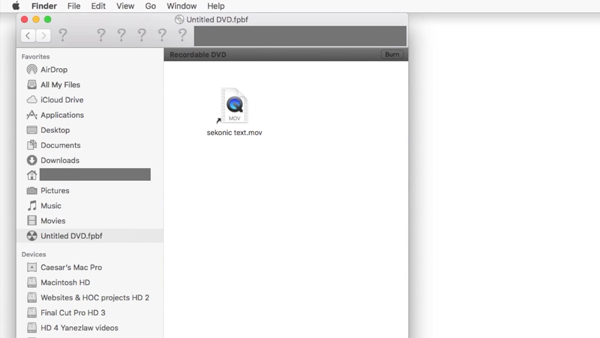
Krok 3Powinieneś zmienić nazwy plików, ponieważ po nagraniu płyty elementy na płycie mają te same nazwy i lokalizacje, które mają w oknie płyty. Po nagraniu płyty nie możesz zmienić elementów.
Krok 4Następnie kliknij Oparzenie przycisk z Wybierz plik aby postępować zgodnie z instrukcjami, aby nagrać płytę DVD na komputerze Mac.
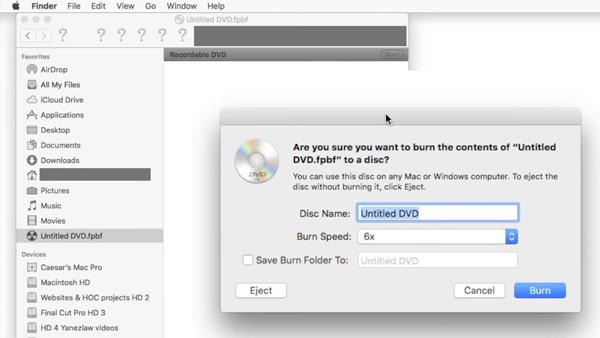
Część 4: Często zadawane pytania dotyczące nagrywania płyt DVD w systemach Windows i Mac
-
Ile razy można nagrać płytę DVD w systemie Windows i Mac?
Szacuje się, że płytę DVD-RW lub DVD+RW można zapisać około 1000 razy, a płytę DVD-RAM 100 000 razy. Ponadto formaty te (w pewnych okolicznościach) wykorzystują schematy zarządzania defektami, aby aktywnie weryfikować dane i pomijać lub przenosić problemy do wolnego obszaru płyty.
-
Czy na płycie DVD można dodać więcej plików w systemie Windows i Mac?
Jeśli dysk nie jest zamknięty, można dodać dodatkowe pliki. Gdy będziesz gotowy, włóż dysk CD-R do napędu optycznego, otwórz folder CD-R, dodaj więcej plików, a następnie wybierz opcję Nagraj na dysk. W systemie Windows 10 po dodaniu plików do folderu CD-R są one automatycznie nagrywane na dysk.
-
Jakie są najlepsze zewnętrzne nagrywarki DVD dla systemów Windows i Mac?
Najnowsze laptopy i MacBooki nie mają już wewnętrznych nagrywarek DVD. Oto 4 często używane zewnętrzne nagrywarki DVD dla systemów Windows i Mac: LG Electronics 8X USB 2.0, Roofull External CD DVD, LG Electronics 8X USB 2.0 i External CD/DVD Drive for Laptop, USB 3.0 Ultra.
Wniosek
Przedstawiono 4 sposoby nagrywania płyt DVD w systemach Windows 7/10/11 i macOS Sequoia. Istnieją trzy domyślne sposoby bez oprogramowania innych firm. Jednak te sposoby mają również wady, takie jak powolna prędkość przetwarzania, brak możliwości obsługi plików ISO i płyt Blu-ray DVD itd. 4Easysoft DVD Creator to najlepszy wybór do nagrywania płyt DVD i obrazów ISO z fantazyjnymi funkcjami. Przejdź do pobierania i korzystania z tego program taki jak ImgBurn aby cieszyć się wysokiej jakości nagrywaniem płyt DVD w systemach Windows i Mac.
100% Bezpieczne
100% Bezpieczne


